最終更新日
SEOに対応したテーマを使用する場合、SEO関連プラグインは、機能重複によりサイトの速度が遅くなります。 そのため、SEO関連プラグインを使用して、Google analyticsとSearch Consoleを使用する設定をしていた場合は、Google analyticsの設定が無効になります。Search Consoleは、そのまま利用できます。
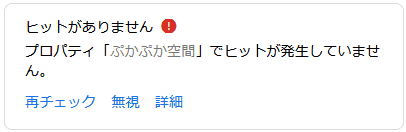
設定が正しく行われていない状況だと、Google analyticsでは、ヒットが発生していないという警告が表示されます。
そこで、再度、自分で、Google analyticsとSearch Consoleを利用する設定を行う必要があります。
Google analyticsの設定
アナリティクスで、Webサイトのアカウントのページに移動し、「管理」をクリックします。
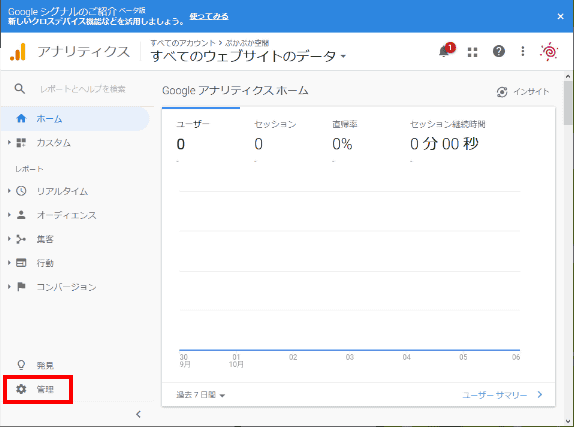
プロパティのトラッキングコードの項目を展開し、その中のトラッキングコードを選択します。
グローバルサイトタグをコピーします。
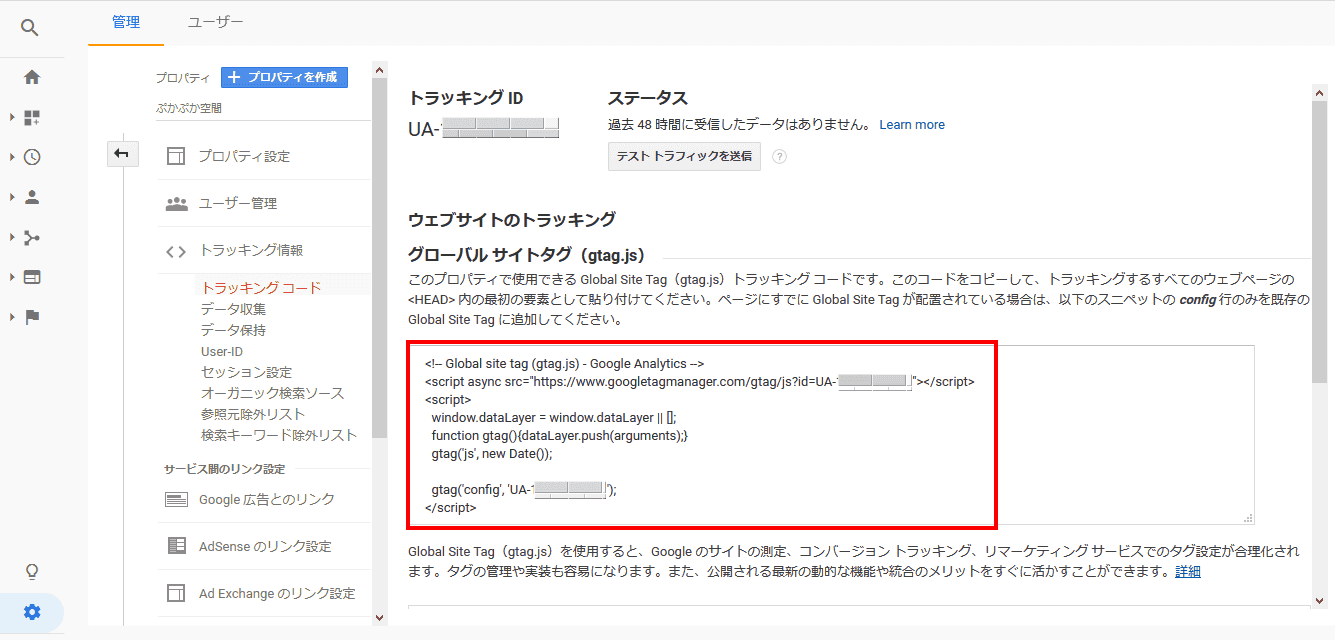
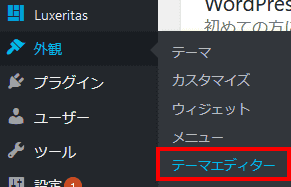
WordPressの管理画面で、「外観」→「テーマエディター」を選択します。
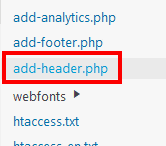
「テーマヘッダー(header.php) 」にグローバル・サイト・タグを貼り付けるのが一般的ですが、テーマの子ファイルなので、「テーマヘッダー(header.php) 」は存在しません。そこで、add-header.phpをクリックします。
ファイルの末尾に、グローバル・サイト・タグを貼り付け、「ファイルを更新」をクリックします。
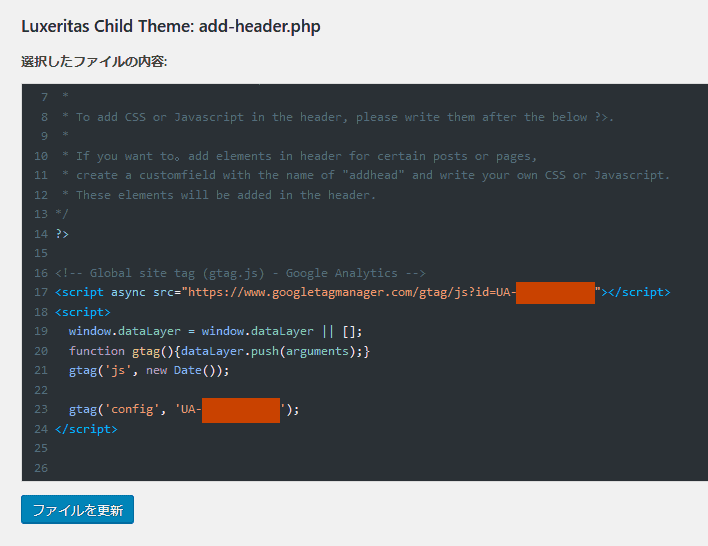
正常にアナリティクスが動作するかを確かめる
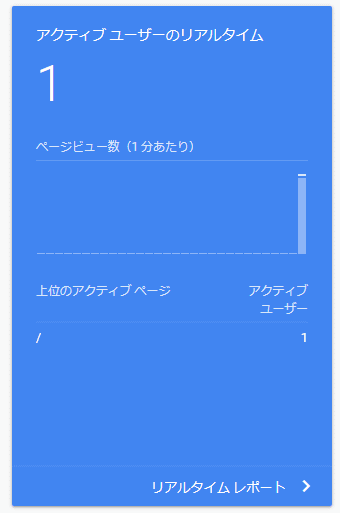
- 実際に自分で対象のWordPressブログにアクセスする
- アナリティクス内のサイドバーの「リアルタイム」→「概要」を確認する
- アクセスがカウントされていれば、正しく設定できていることが確認できます。